1、打开word2007,进入其主界面中;

2、点击插入,选择形状工具;

3、在基本形状中点击五边形;

4、在编辑区中按下鼠标左键不放,拖动鼠标,画出一个五边形;

5、点击形状轮廓,选择红色;

6、点击形状填充,选择图案,添加实心菱形样式,并将前景色改为红色,按确定;
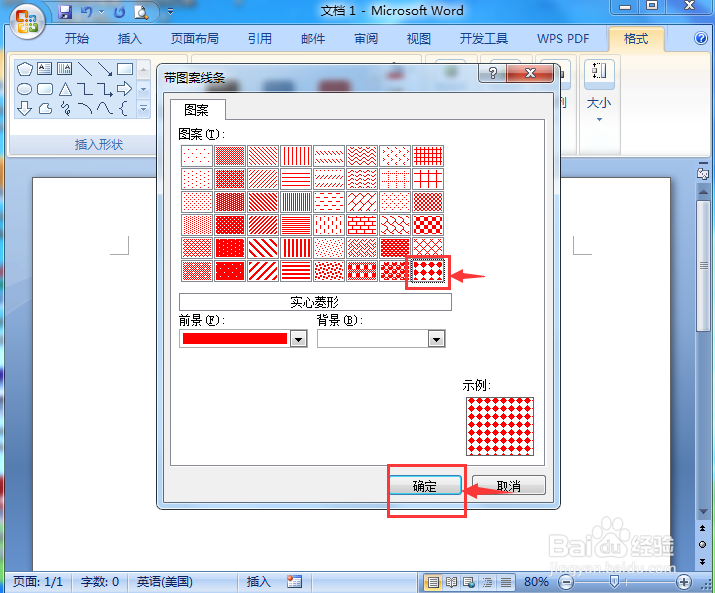
7、我们就在word中创建好了一个红色带菱形填充图案的五边形。

时间:2024-10-12 21:25:27
1、打开word2007,进入其主界面中;

2、点击插入,选择形状工具;

3、在基本形状中点击五边形;

4、在编辑区中按下鼠标左键不放,拖动鼠标,画出一个五边形;

5、点击形状轮廓,选择红色;

6、点击形状填充,选择图案,添加实心菱形样式,并将前景色改为红色,按确定;
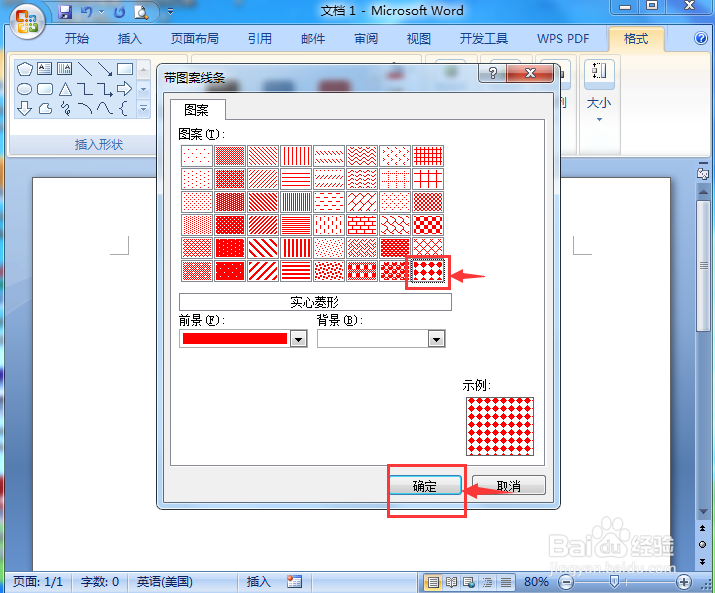
7、我们就在word中创建好了一个红色带菱形填充图案的五边形。

